כיצד לתקן תווים מיוחדים של מקלדת Windows 10 אם אינם עובדים?
טיפים וטריקים של Android / / August 05, 2021
למרות שאנו לא משתמשים בתווים מיוחדים במקלדות שלנו לעיתים קרובות, הם מהווים חלק חשוב ביצירת תוכן. עם זאת, לפעמים משתמשים מתלוננים שהתווים המיוחדים במקלדות אינם פועלים. נניח שמישהו כותב דוא"ל וסמל @ לא עובד. אז, מה יכולות להיות הבעיות וכיצד ניתן לתקן אותן.? יכולות להיות סיבות רבות לכך תווים מיוחדים במקלדת אינם פועלים כמתוכנן.
במדריך זה נסביר סיבות שונות שעשויות לגרום לתווים המיוחדים לא לעבוד. יתכן שעדכון מנהל ההתקן ממתין, או שיהיו כמה בעיות שניתן לטפל בהן באופן ידני. אתה יכול לנסות את התיקונים השונים שהעלנו להלן אם אתה נתקל בסוגיית תווים מיוחדים של המקלדת שלא פועלים.

תוכן עניינים
-
1 כיצד לתקן תווים מיוחדים של מקלדת Windows 10 אם אינם עובדים?
- 1.1 האם ה- Numlock פועל.?
- 1.2 נסה להפעיל מחדש
- 1.3 היעזר בפותר הבעיות של המקלדת
- 1.4 השתמש במפת תווים
- 1.5 עדכן את מנהל ההתקן
- 1.6 בדוק אם קיימת פריסת המקלדת
כיצד לתקן תווים מיוחדים של מקלדת Windows 10 אם אינם עובדים?
המדריך לתיקון בעיות זה מכוון בעצם למחשבים הפועלים ב- Windows 10. כעת, אם יש לך מערכת הפעלה ישנה אחרת של Windows, תוכל גם לנסות את המדריכים.
בואו נצלול לרשימת פתרון הבעיות. אתה צריך לעשות כמה שינויים בסיסיים שאמורים בהכרח לתקן את הבעיה עם הדמויות.
האם ה- Numlock פועל.?
לחלק מהמחשבים הניידים העכשוויים אין מפתח Numlock. עם זאת, המקלדות הישנות יותר הגיעו עם Numlock. אם מקש NumLock פועל, לא תוכל להקליד תווים מיוחדים. לכן, נסו לראות אם זה פועל. ואז הקש על המקש כדי לכבות אותו. כמו כן, חשוב לבדוק אם למפתח הזה עצמו יש כמה בעיות אז שעשויות, בתורו, להעלות את הלא מתפקד. אז נסה להקיש על מקש NumLock כמה פעמים כדי לראות אם זה בסדר או לא.? אם יש לו כמה בעיות, תוכל לשקול להחליף אותו.
נסה להפעיל מחדש
אולי המחשב שלך פשוט עבר עדכון חדש ועדיין לאתחל מחדש כדי לשלב את השינויים החדשים. זה עלול לגרום לבעיה במקלדת תווים מיוחדים. אז נסה להפעיל מחדש את המחשב האישי שלך. ואז בדוק אם התווים המיוחדים עובדים בסדר או לא.?
היעזר בפותר הבעיות של המקלדת
האם אתה יודע ש- Windows 10 שלך כולל פותר בעיות מובנה למקלדת? לכן, כל שעליך לעשות הוא להפעיל את היישום ולתת לו לטפל בנושא. כך תוכלו לגשת אליו.
- לך את הגדרות > עדכון ואבטחה
- הבא במסך השמאלי, תוכל לראות אפשרות שנקראת פתרון בעיות. לחץ על זה.
- במקטע פתרון בעיות, תראה את אפשרויות התיקון עבור מאפייני חומרה ותוכנה שונים.
- לחץ על מקלדת. זה יהיה גולת הכותרת. תראה אפשרות הפעל את פותר הבעיות. לחץ על זה.
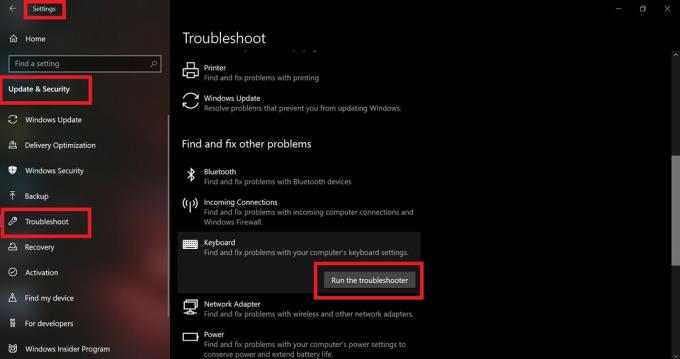
- לאחר ככל הנראה הבעיה נפתרה, הפעל מחדש את המחשב שלך.
- כעת נסה להקליד את התווים המיוחדים.
השתמש במפת תווים
פתרון מהיר נוסף לבעיה הוא שימוש במפת הדמויות המובנית במחשב האישי שלך.
- בחיפוש Windows, חפש מפת דמויות
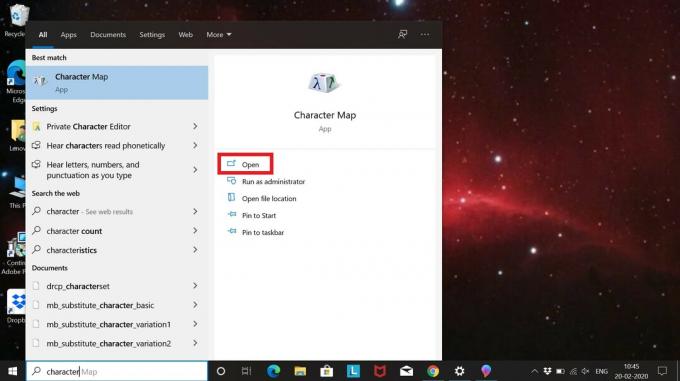
- פתח את היישום
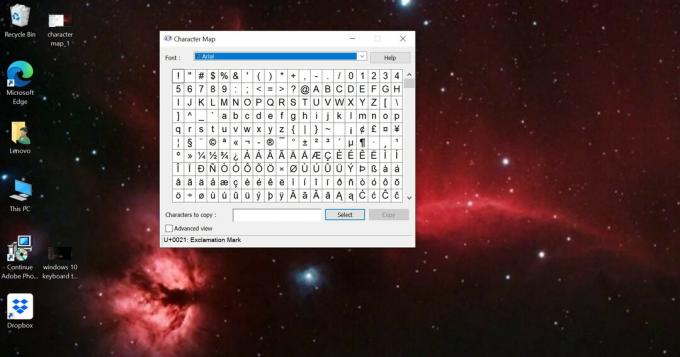
- העתק את בחירת הדמות והדבק אותה בגוף הטקסט שלך. זהו זה.
עדכן את מנהל ההתקן
לפעמים עקב מנהלי התקנים מיושנים, בעיות רבות עלולות להתגנב למכשיר, כולל תווים מיוחדים במקלדת שלא פועלים. לכן, בדוק האם יש עדכון חדש למנהל ההתקן של המקלדת.
- לך ל מחשב זה על שולחן העבודה. מקש ימני > נכסים
- במסך הבא, בצד שמאל לחץ על מנהל התקן

- כעת תראה רשימה של המכשירים המצורפים
- עבור אל מקלדת, הרחיבו אותו.
- ואז לחץ לחיצה ימנית עליו> עדכון מנהל ההתקן.

הערה
אחרת, תוכל להסיר את ההתקנה של מנהל ההתקן. ואז הפעל מחדש את המכשיר. המחשב האישי שלך יתקין מחדש את מנהל ההתקן באופן אוטומטי. נסה שיטה זו אם עדכון מנהלי ההתקן לא פעל.
בדוק אם קיימת פריסת המקלדת
תלוי באיזה מקלדת יש לך, עליך להגדיר את פריסת המקלדת בהתאם. אם אתה מתערבב בלי כוונה עם שפת המקלדת, אז אתה עלול לקבל שפה כלשהי שהמקלדת שלך לא תומכת בה. כדי לפתור בעיות אלה,
- עבור לשולחן העבודה, לחץ Ctrl + I. תועבר ל הגדרות עמוד
- נְקִישָׁה זמן ושפה
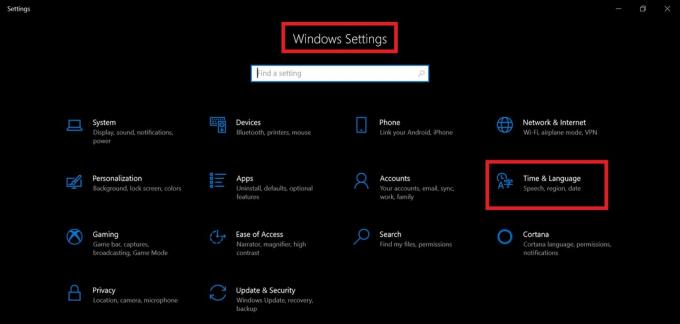
- בחלונית השמאלית שאתה רואה לחץ עליה שפה
- עכשיו תחת שפות מועדפות, אתה יכול לבדוק. השתמש במקשי החצים למעלה ולמטה כדי לעבור משפה לשפה אחרת.

- לחץ על אפשרות כדי לבדוק אם קיימת פריסת מקלדת
- אם הפריסה של המקלדת המועדפת עליך תואמת את המקלדת הפיזית, השתמש באפשרות הוסף מקלדת.
- כעת הפעל מחדש את המחשב האישי
כדי לבדוק אם מינית את הבעיה, לאחר הפעלת המחשב מחדש, לחץ על מקש Windows + R. הקלד OSK כדי לפתוח את המקלדת שעל המסך. עכשיו בדוק אם הסמלים תואמים את הקלט שלך.
אז זהו, חבר'ה. אלה היו כמה מדריכים בסיסיים לפתרון בעיות שבהם תוכל להשתמש כדי לתקן את התווים המיוחדים של המקלדת אם הם לא עובדים.
אולי גם תאהב,
- כיצד להתאים אישית את אמוג'י האנדרואיד באמצעות Gboard
- כיצד להתקין את iCloud באנדרואיד כאפליקציית אינטרנט
סווייאם הוא בלוגר טכני מקצועי בעל תואר שני ביישומי מחשב ובעל ניסיון בפיתוח אנדרואיד. הוא מעריץ נלהב של מערכת ההפעלה אנדרואיד סטוק. מלבד בלוגים טכניים, הוא אוהב גיימינג, לנסוע ולנגן / ללמד גיטרה.



